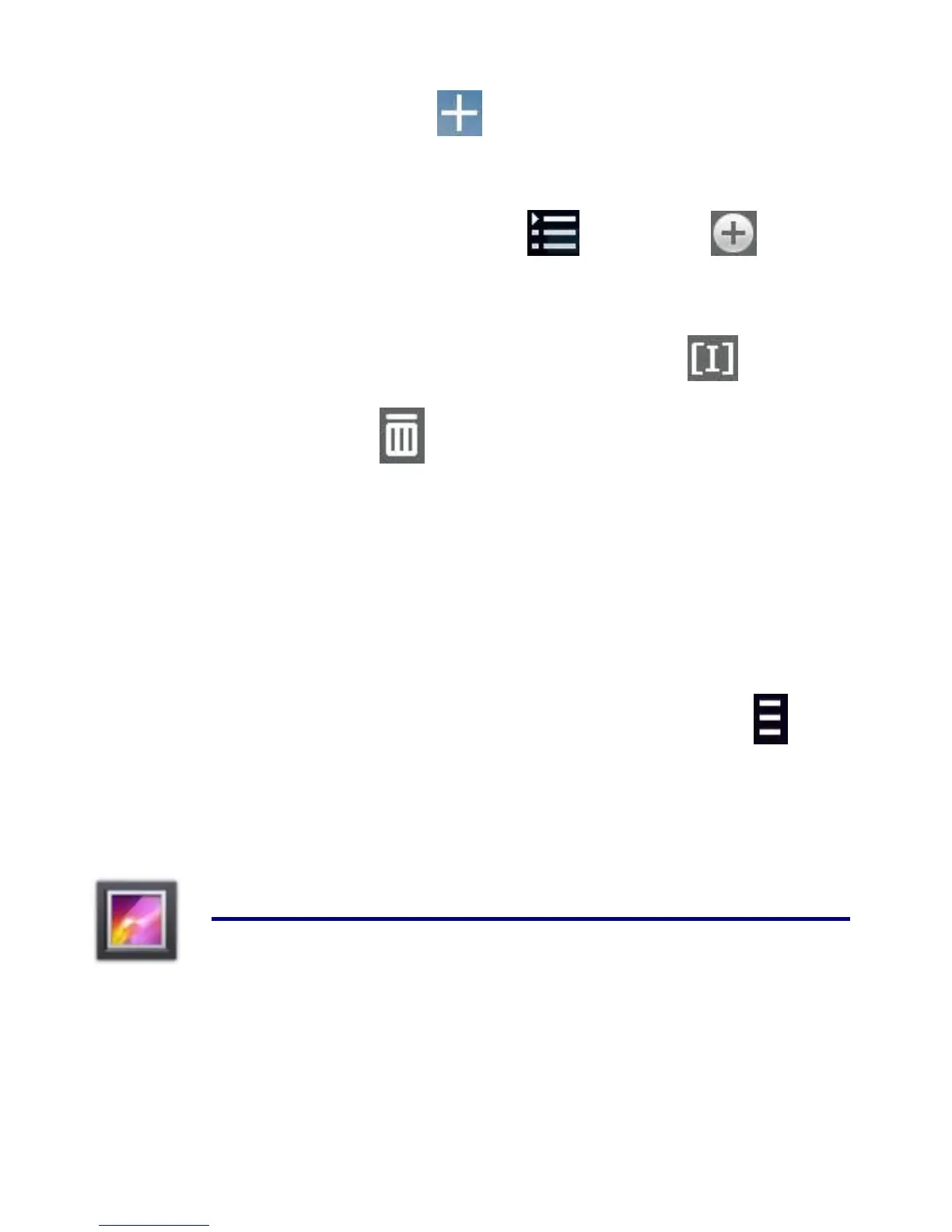Na área de trabalho, toque no ícone , na lista que aparecer, selecione
Widgets → Selecione o Widget de Mús ica.
A Operação com Música e Lista de Reprodução
Adicionar lista de reprodução
1. Entre na interface da lista de reprodução → clique em .
2. Insira o nome da lista.
3. Toque em Salvar.
Renomeie ou Apague a lista de reprodução
Mude para o modo de exibição, Toque na lista→ toque em → insira um
nome novo na caixa de diálogo, e clique em Salvar. Caso você deseje apagar a
lista de reprodução, clique em →clique em salvar.
Adicionar mús ica
1. Na lista, todas as mús icas, álbum e artista, toque na música e segure para
mudar para o modo multi seleção.
2. Selecione a música o qual você deseja adicionar a lista(caso você não quiser
adicionar, toque novamente para cancelar).
3. Toque em Adicionar para a lista de reprodução, e então selecione a lista.
Apagar mús ica
Toque e segure a música que você deseja apagar → toque em Apagar.
Classificar por título ou data adicionada
Na interface de todas as músicas, no canto superior direito clique em , na lista
que aparecer, selecione classificar por título, e então clique no alfabeto no
lado direito, a interface irá rapidamente pular para as músicas que combinam
com a primeira letra (incluindo a primeira letra) na lista alfabética. Caso você
desejar selecionar, classificar, por data adicionada, todas as músicas irão
ordenar por data adicionada.
22 Galeria
Mudar o modo de ver da área de armazenamento
No diretório da raíz, no canto superior esquerdo clique em Local, SD ou UDisk
para mudar a vista da área de armazenamento.
Classificação da lista de fotos e vídeos
No diretório da raíz, no canto superior esquerdo, clique em Álbuns, Locais,
Tempo, Pessoa ou Marcações para classificar as fotos e vídeos. Na pasta do
